Come installare Minecraft su un Chromebook: una guida passo-passo
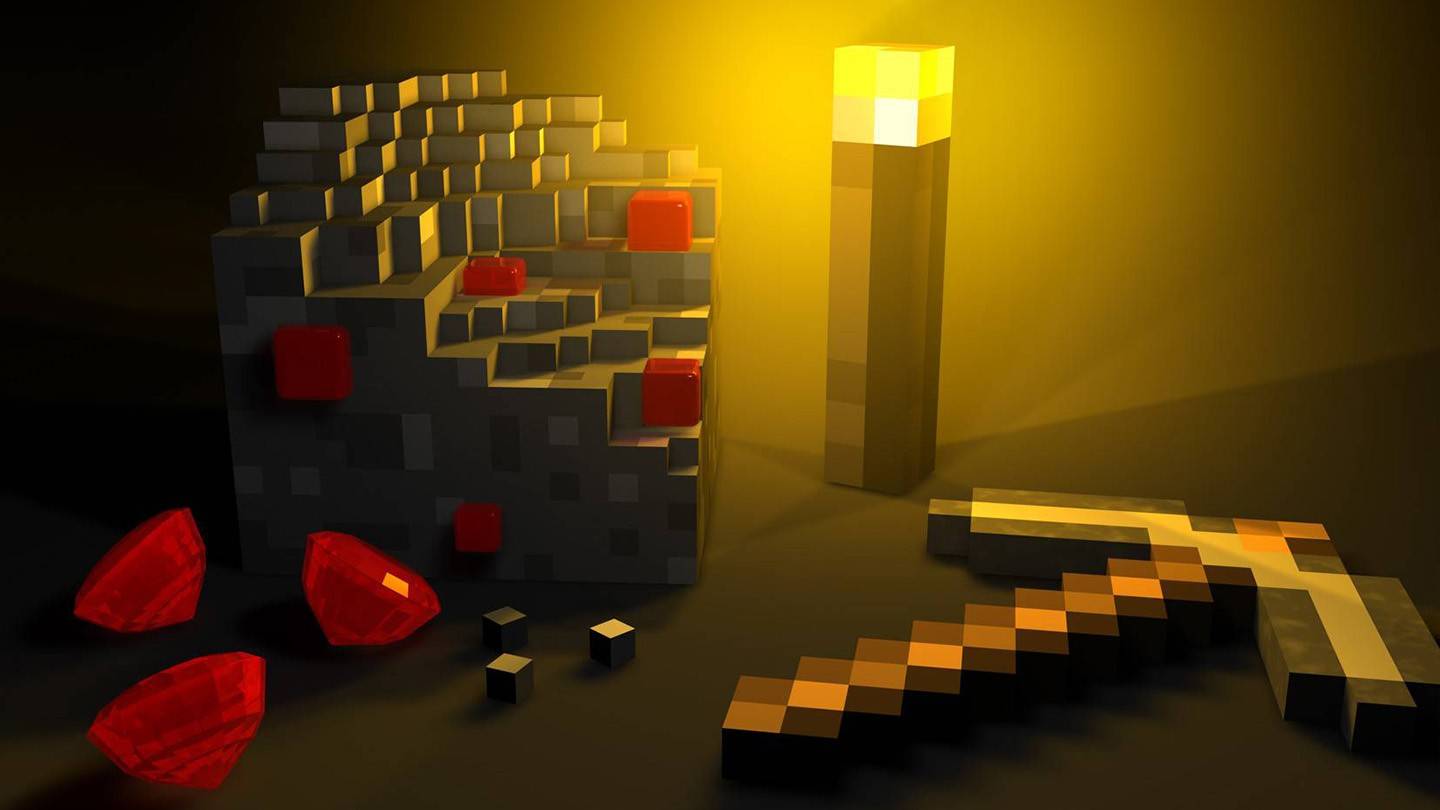
Minecraft è un gioco molto popolare che può essere apprezzato su una varietà di dispositivi, tra cui Chromebook. Questi dispositivi, in esecuzione su Chrome OS, offrono una piattaforma conveniente e intuitiva. Molti utenti sono curiosi della possibilità di giocare a Minecraft su un Chromebook e la risposta è un clamoroso sì!
In questa guida completa, ti guideremo attraverso il processo di installazione e condivideremo consigli preziosi per migliorare la tua esperienza di gioco.
Sommario
- Informazioni generali su Minecraft su un Chromebook
- Abilitazione della modalità sviluppatore
- Installazione di Minecraft su Chromebook
- Esegui il gioco
- Come giocare a Minecraft su un Chromebook con specifiche basse
- Migliorare le prestazioni sul sistema operativo Chrome
Informazioni generali su Minecraft su un Chromebook
Per garantire un gameplay stabile, il tuo Chromebook dovrebbe soddisfare le seguenti specifiche minime:
- Architettura di sistema: 64-bit (x86_64, ARM64-V8A)
- Processore: AMD A4-9120C, Intel Celeron N4000, Intel 3865U, Intel I3-7130U, Intel M3-8100Y, MediaTek Kompanio 500 (MT8183), Qualcomm SC7180 o meglio
- RAM: 4 GB
- Archiviazione: almeno 1 GB di spazio libero
Se il tuo dispositivo soddisfa questi requisiti ma sperimenta comunque il ritardo, non preoccuparti: alla fine forniremo una guida per aiutarti a ottimizzare le prestazioni. Ora, immerciamoci nel processo di installazione.
Puoi installare direttamente l'edizione Bedrock dal Google Play Store, che è un metodo semplice. Basta aprire il negozio, cercare Minecraft e passare alla sua pagina. Si noti che il gioco costa $ 20, ma se possiedi già la versione Android ($ 7), dovrai solo pagare $ 13 aggiuntivi. Questo approccio è ideale per coloro che preferiscono un'installazione senza problemi.
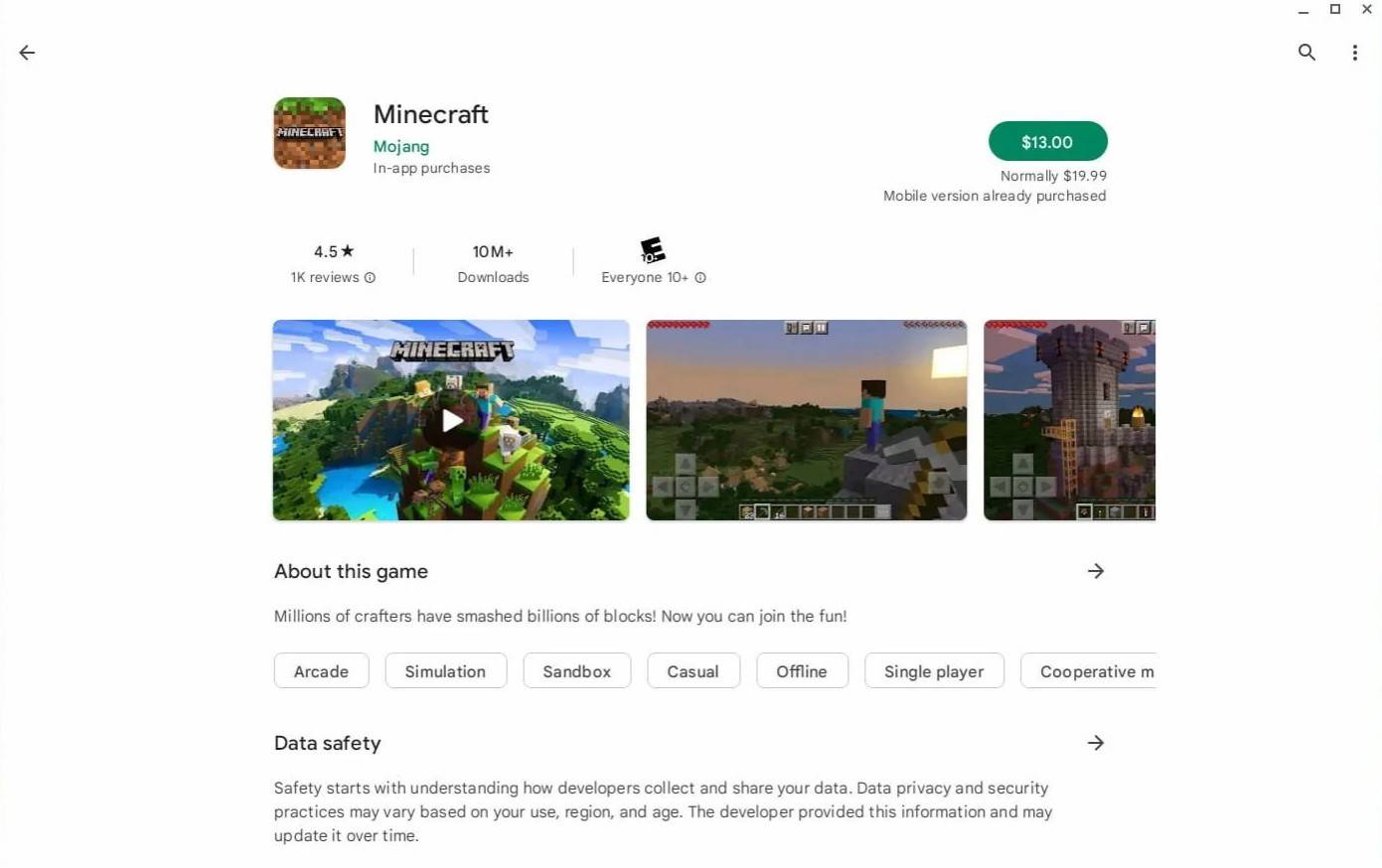
Immagine: aboutchromebooks.com
Tuttavia, se l'edizione rocciosa non è la tua tazza di tè, sei fortunato. Poiché Chrome OS è basato su Linux, è possibile installare la versione Linux di Minecraft. Questo metodo richiede maggiore attenzione ai dettagli a causa delle differenze da Windows e dovrai scrivere un po 'di codice. Abbiamo preparato una guida dettagliata per aiutarti a far funzionare Minecraft sul tuo Chromebook in appena mezz'ora.
Abilitazione della modalità sviluppatore
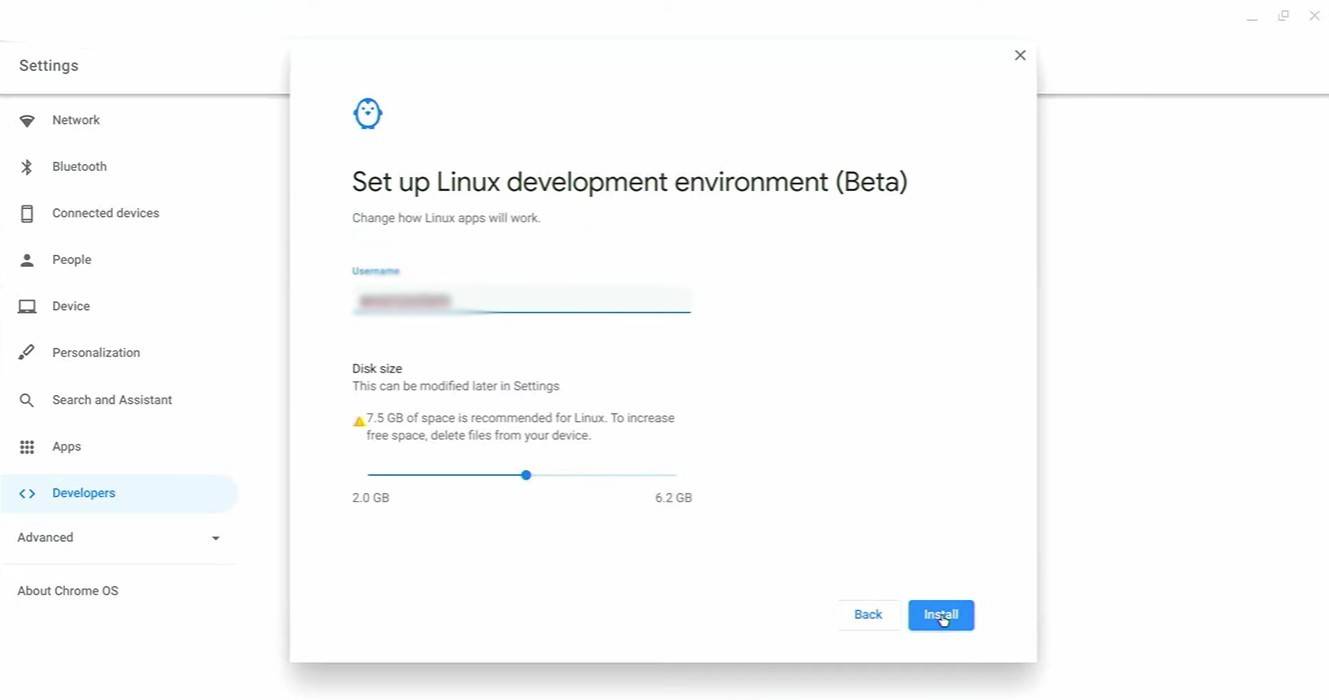
Immagine: youtube.com
Per iniziare, dovrai abilitare la modalità sviluppatore sul tuo Chromebook. Passare al menu Impostazioni, simile al menu "Start" su Windows e trova la sezione "sviluppatori". Abilita l'opzione "Ambiente di sviluppo Linux" e seguire le istruzioni sullo schermo. Una volta completato, si aprirà il terminale, che è simile al prompt dei comandi in Windows e dove eseguirai i passaggi successivi.
Installazione di Minecraft su Chromebook
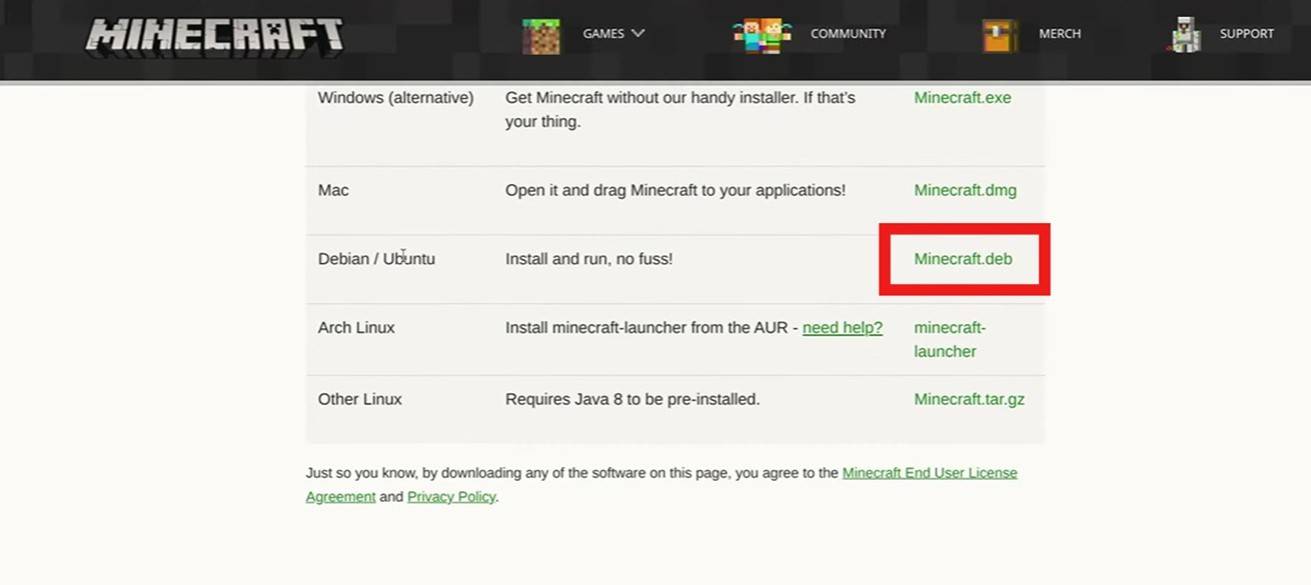
Immagine: youtube.com
-
 Kiwamero to play the Gacha simulation app Gacha!Immergiti nell'entusiasmo della simulazione Gacha con l'app Kiwamero! Esplora il vibrante mondo dei giochi di carte sns, metti alla prova la tua fortuna e ottieni carte rare e leggendarie dal lotteria
Kiwamero to play the Gacha simulation app Gacha!Immergiti nell'entusiasmo della simulazione Gacha con l'app Kiwamero! Esplora il vibrante mondo dei giochi di carte sns, metti alla prova la tua fortuna e ottieni carte rare e leggendarie dal lotteria -
 AcquaintedScopri Acquainted: Lewis affronta il turbine della vita universitaria, gestendo una rottura improvvisa, l'arrivo di sua sorella nella sua università e una misteriosa ragazza dei suoi sogni che entra n
AcquaintedScopri Acquainted: Lewis affronta il turbine della vita universitaria, gestendo una rottura improvvisa, l'arrivo di sua sorella nella sua università e una misteriosa ragazza dei suoi sogni che entra n -
 ThakiThaki trasforma il parcheggio pubblico con un'app intuitiva. Prenota posti, paga tariffe, risolvi infrazioni e scegli piani di abbonamento flessibili per un parcheggio senza sforzi. Basta girare a vuo
ThakiThaki trasforma il parcheggio pubblico con un'app intuitiva. Prenota posti, paga tariffe, risolvi infrazioni e scegli piani di abbonamento flessibili per un parcheggio senza sforzi. Basta girare a vuo -
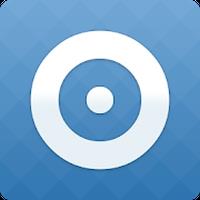 Fruzo Chat, Flirt & Dating AppScopri un nuovo modo per connetterti e trovare corrispondenze con Fruzo Chat, Flirt & Dating App! Vai oltre lo scorrimento infinito e le chat testuali noiose con questa piattaforma sociale unica. Part
Fruzo Chat, Flirt & Dating AppScopri un nuovo modo per connetterti e trovare corrispondenze con Fruzo Chat, Flirt & Dating App! Vai oltre lo scorrimento infinito e le chat testuali noiose con questa piattaforma sociale unica. Part -
 EZ TV PlayerScopri la prossima generazione di IPTV con EZ TV Player. Sviluppato da VITEC, questa innovativa app consente un accesso fluido a contenuti IPTV live e video on-demand su dispositivi mobili. Supportand
EZ TV PlayerScopri la prossima generazione di IPTV con EZ TV Player. Sviluppato da VITEC, questa innovativa app consente un accesso fluido a contenuti IPTV live e video on-demand su dispositivi mobili. Supportand -
 Video Cutter, Cropper, Audio CHai difficoltà a trovare il segmento perfetto nei tuoi video o MP3? Scopri Video Cutter, Cropper, Audio C—il tuo strumento di editing definitivo. Taglia e ritaglia video e file audio senza sforzo in p
Video Cutter, Cropper, Audio CHai difficoltà a trovare il segmento perfetto nei tuoi video o MP3? Scopri Video Cutter, Cropper, Audio C—il tuo strumento di editing definitivo. Taglia e ritaglia video e file audio senza sforzo in p
-
 Animal Crossing: Pocket Camp Complete - Come sbloccare lobo
Animal Crossing: Pocket Camp Complete - Come sbloccare lobo
-
 I personaggi originali di Marvel vs Capcom 2 potrebbero apparire nei giochi di combattimento di Capcom
I personaggi originali di Marvel vs Capcom 2 potrebbero apparire nei giochi di combattimento di Capcom
-
 Best MLB The Show 25 Diamond Dynasty Cards & Format (marzo 2025)
Best MLB The Show 25 Diamond Dynasty Cards & Format (marzo 2025)
-
 Google Play Awards 2024: svelati i vincitori
Google Play Awards 2024: svelati i vincitori
-
 Pokémon TCG: scarlatto e viola - revisione delle evoluzioni prismatiche: il gioiello della corona finale di questa era
Pokémon TCG: scarlatto e viola - revisione delle evoluzioni prismatiche: il gioiello della corona finale di questa era